Maison >Opération et maintenance >CentOS >Centos7 prend-il en charge l'installation sur CD ?
Centos7 prend-il en charge l'installation sur CD ?
- WBOYWBOYWBOYWBOYWBOYWBOYWBOYWBOYWBOYWBOYWBOYWBOYWBoriginal
- 2022-04-14 18:16:484065parcourir
centos7 prend en charge l'installation sur CD. Méthode d'installation : 1. Insérez le disque système CentOS dans le lecteur de CD-ROM, redémarrez le serveur et appuyez sur « F11 » pour choisir de démarrer à partir du lecteur de CD-ROM ; 2. Configurez l'adresse IP, entrez l'adresse IP et le masque de sous-réseau ; , et les informations de passerelle dans l'ordre ; 3. Configurez le nom d'hôte et appuyez sur Retour. Redémarrez simplement le serveur.

L'environnement d'exploitation de cet article : système centos 7, ordinateur Dell G3.
Centos7 prend-il en charge l'installation sur CD
centos7 prend en charge l'installation sur CD
Insérez le disque système CentOS dans le lecteur de CD-ROM du serveur, redémarrez le serveur et appuyez sur F11 pour sélectionner le démarrage à partir du lecteur de CD-ROM.
Lorsque « Appuyez sur la touche
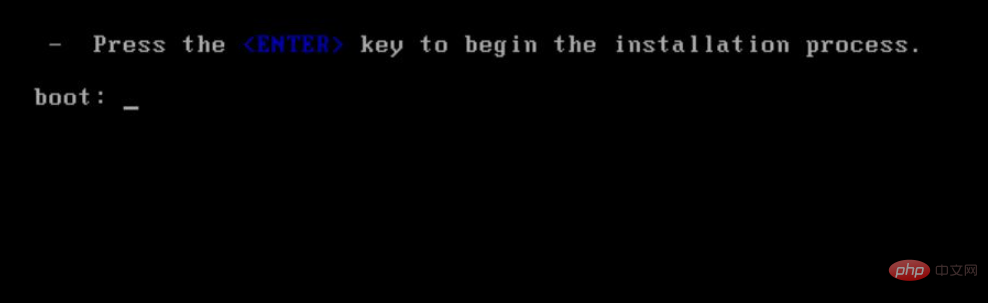
Une fois le processus d'installation de CentOS terminé, le disque système apparaît automatiquement et une boîte de dialogue de fin s'affiche. Comme le montre l'image ci-dessous :
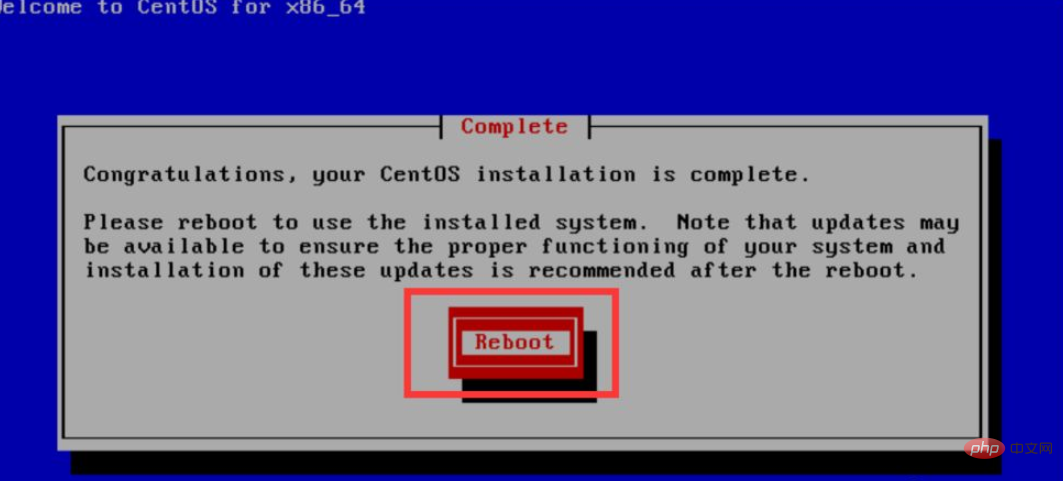
Configurez l'IP. Après le redémarrage du système, attendez que le message de fin d'installation apparaisse et que les informations relatives à la configuration de l'adresse IP apparaissent :
Veuillez saisir l'adresse IP, le masque de sous-réseau et les informations de passerelle dans l'ordre. Le résultat est le suivant :
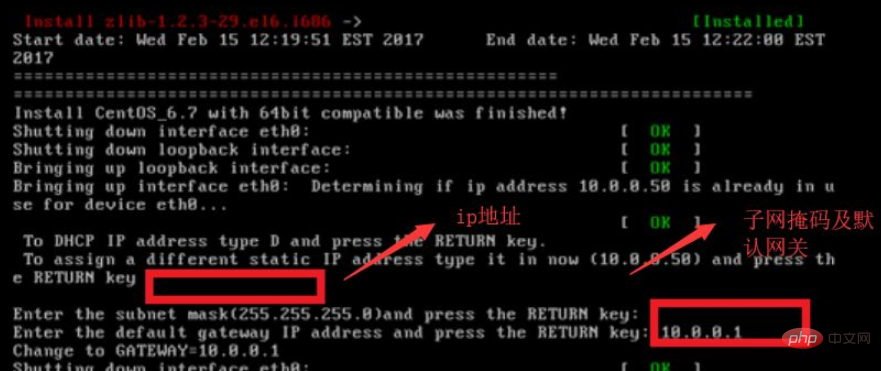
Configurez le nom d'hôte. Veuillez entrer le nom d'hôte dans Entrez le nom du serveur et appuyez sur la touche RETOUR. Le résultat est comme indiqué dans l'image ci-dessous :
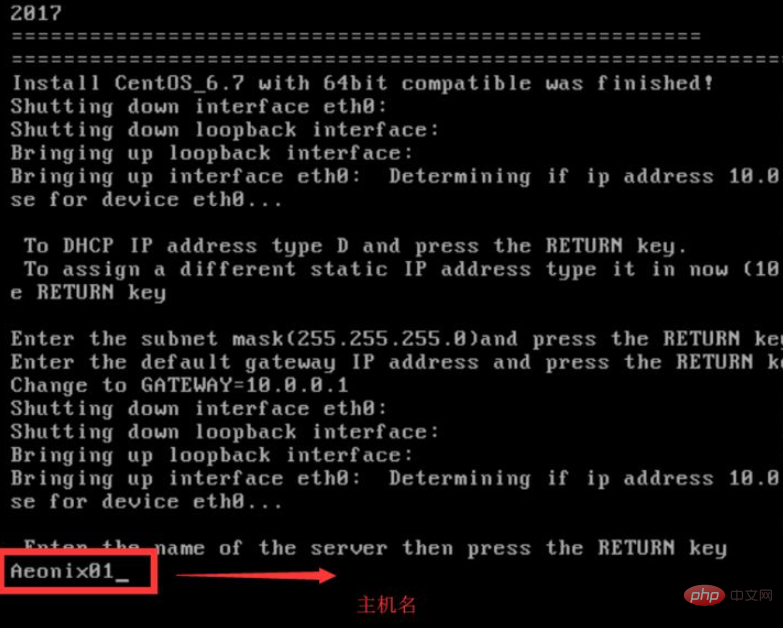
Installé avec succès. Il vous demande "Appuyez sur ENTRÉE pour redémarrer le système." Appuyez sur Entrée pour redémarrer le serveur. Les résultats sont les suivants :
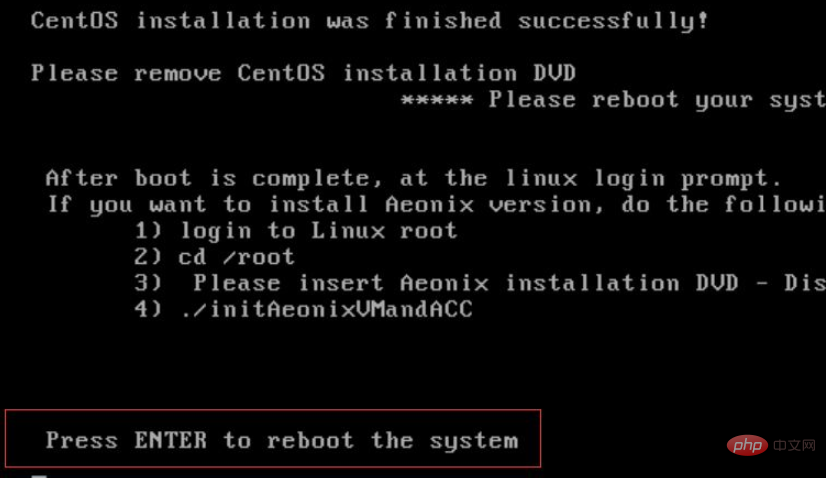
Modifiez les autorisations root pour vous connecter (pour les ingénieurs uniquement)
Nom d'utilisateur : root
Mot de passe : Administrateur@
Modifiez le chemin du fichier système : /etc/ssh/sshd_config
Les résultats sont les suivants Comme le montre l'image :
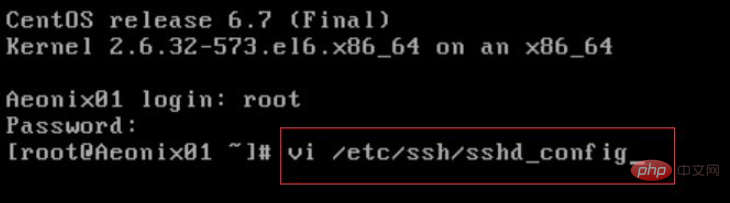
Ajoutez # devant l'élément PermitRootLogin ou remplacez non par oui. Après modification, vous pouvez saisir « wq » pour enregistrer et quitter. Le résultat est comme indiqué dans la figure ci-dessous :
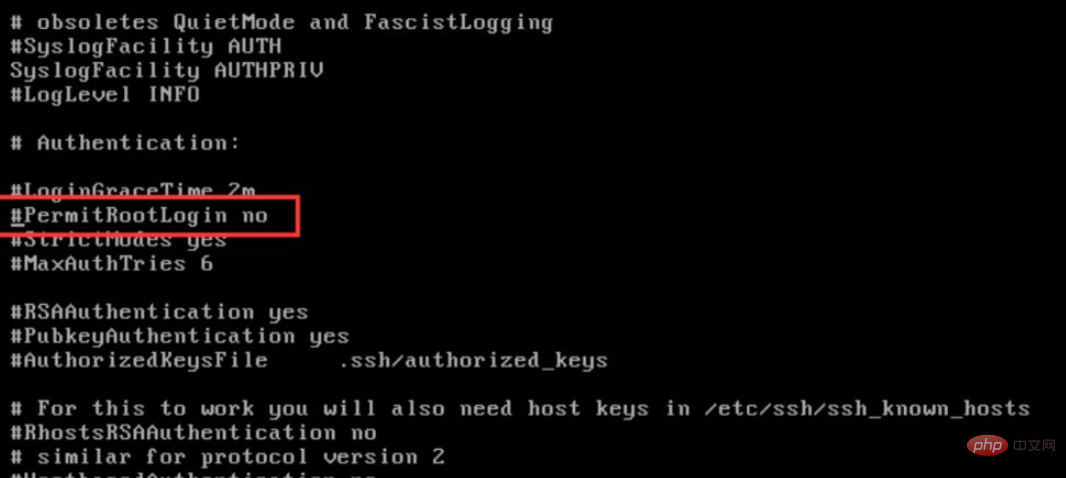
Exécutez la commande pour redémarrer le service SSHD et vous pourrez utiliser l'outil SSH pour vous connecter. Le résultat est le suivant :

Tutoriel recommandé : "tutoriel centos"
Ce qui précède est le contenu détaillé de. pour plus d'informations, suivez d'autres articles connexes sur le site Web de PHP en chinois!

